Aby anulować dane, aktualnie drukowane lub gotowe do wydruku, naciśnij przycisk «CANCEL (ANULUJ)» na panelu operatora.
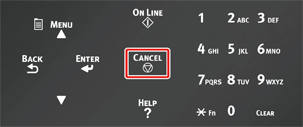
Naciśnij przycisk «CANCEL (ANULUJ)», aby wyświetlić poniższy ekran.
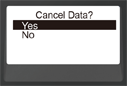
Aby anulować drukowanie, wybierz „Tak” i naciśnij przycisk «ENTER (ENTER)».
Aby kontynuować drukowanie, wybierz „Nie” i naciśnij przycisk «ENTER (ENTER)».
Jeśli nie wykonano żadnej czynności przez trzy minuty, ekran zniknie i drukowanie będzie wznowione.

Anulowanie drukowania z poziomu komputera
Jeśli przypadkowo wyślesz duże ilości danych z komputera, możesz z jego poziomu anulować drukowanie.
-
System Windows
-
Otwórz „folder drukarki”.
-
Kliknij prawym przyciskiem myszy na ikonę drukarki i wybierz [See what’s printing (Sprawdź drukowanie)].
-
Wybierz nazwę pliku, którego drukowanie chcesz anulować.
-
Wciśnij klawisz <Delete (Usuń)>na klawiaturze.
-
Sprawdź wyświetlacz na panelu operatora urządzenia.
Jeśli wyświetla się „Przetwarzanie...” lub „Pozostałe dane.”, anuluj drukowanie na panelu operatora urządzenia.
-
System Mac
-
Z menu Apple wybierz [System Preferences (Właściwości systemu)].
-
Kliknij [Printers & Scanners (Drukarki i skanery)].
-
Kliknij na ikonę drukarki.
-
Kliknij [Open Print Queue... (Otwórz kolejkę druku...)].
-
Wybierz nazwę pliku, którego drukowanie chcesz anulować.
-
Kliknij
 .
. -
Sprawdź wyświetlacz na panelu operatora urządzenia.
Jeśli wyświetla się „Przetwarzanie...” lub „Pozostałe dane.”, anuluj drukowanie na panelu operatora urządzenia.

